갤럭시S21 S펜 삼성노트 꺼진화면 메모 작성 방법
IT 및 인터넷 지식창고/갤럭시
반응형
오늘은 갤럭시S21 S펜 꺼진화면 메모 사용방법에 대해서 알아보고자 합니다.
꺼진 화면 메모
화면을 켜지 않고도 S펜으로 빠르게 메모를 작성할 수 있습니다.
화면이 꺼진 상태에서 S펜을 화면에 가까이 가져간 후 S펜 버튼을 눌렀다 떼세요.
메모를 작성한 후 저장을 누르면 Samsung Notes에 저장됩니다.
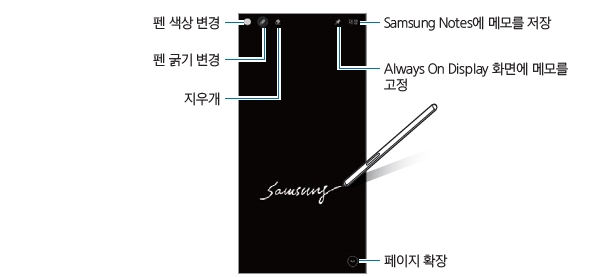
꺼진 화면 메모 기능이 켜져 있지 않은 경우, 설정 앱을 실행해 유용한 기능 → S펜을 선택한 후 꺼진
화면 메모의 스위치를 눌러 기능을 켜세요.
Samsung Notes 소개
키보드로 입력하거나 손글씨를 쓰고 그림을 그려 노트를 만들 수 있습니다. 이미지나 음성 녹음을 노트에
삽입할 수도 있습니다.
1 Samsung Notes 앱을 실행해 누른 플러스 아이콘을 누른 후 노트를 작성하세요.
또는 누르면 입력 방식을 변경할 수 있습니다.
2 노트 작성이 완료되면 뒤로 가기 버튼을 눌러 저장하세요.
다른 형식의 파일로 저장하려면 → 파일로 저장을 선택하세요.
노트 삭제하기
노트 목록에서 삭제할 노트를 길게 누른 후 삭제를 누르세요.
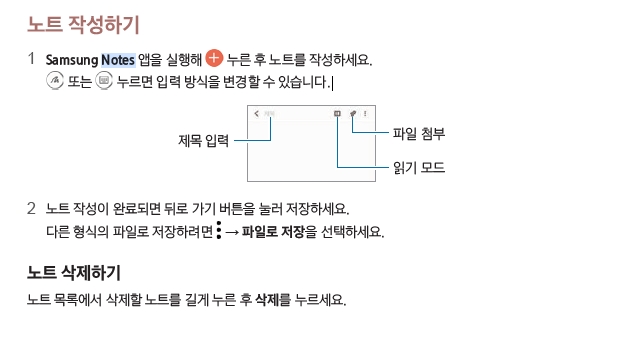
노트 삭제하기
노트 목록에서 삭제할 노트를 길게 누른 후 삭제를 누르세요.
반응형
'IT 및 인터넷 지식창고 > 갤럭시' 카테고리의 다른 글
| 갤럭시 AR 이모지 만드는 방법 및 삭제 자세히 (0) | 2021.07.21 |
|---|---|
| 갤럭시 S21 카메라 줌 기능 초점(AF) 및 노출(AE) 고정 방법 (0) | 2021.07.20 |
| 삼성갤럭시 S21 알람설정 방법 쉽게 (0) | 2021.07.13 |
| 갤럭시 워치 3 알람 설정하기 해제하기 삭제하기 방법 (0) | 2021.07.09 |
| 갤럭시 S21 벨소리 미디어 음악 등 음량 크기 조절 및 기능 (0) | 2021.06.24 |